Як дізнатися пароль WiFi на Windows 11

Windows 11 має новий інтерфейс користувача. Швидкі перемикачі та панелі, до яких користувачі мали доступ у Windows 10, переміщено або змінено, щоб вони стали менш корисними
Apple, як правило, відома тим, що робить свої продукти простими у використанні та зрозумілими. Однак повідомлення про розпливчасте сповіщення про невідомий аксесуар, виявлений поблизу вас на iPhone або iPad може викликати здивування.
Що означає це повідомлення та що робити, коли воно з’являється на вашому iPhone? Давайте розберемося в цьому і розвіємо це попередження.
Розуміння Apple AirTag та інших персональних пристроїв відстеження
Втрата важливих предметів, як-от ключі від машини чи гаманець, може бути неприємною. Ось чому компанії винайшли пристрої відстеження Bluetooth, такі як Tile і Chipolo. Apple увійшла в бізнес із AirTag у 2020 році та майже одразу підвищила обізнаність про те, що можуть робити крихітні пристрої відстеження.
На жаль, AirTag дав зрозуміти, що ці пристрої також корисні для більш мерзенних цілей. Новини про те, як сталкери використовують аксесуари для відстеження своїх жертв, з’являються майже щотижня. Злочинні угруповання навіть використовували їх для відстеження суперників із власних незаконних і часто насильницьких причин.
Щоб допомогти боротися з цим небажаним відстеженням, Apple оновила iOS, щоб користувачі могли більше знати про аксесуари, які слідують за ними. Якщо пристрій «Знайти мене» знаходиться надто далеко від свого власника та стежить за вами, ваш iPhone сповістить вас. Пристрій стеження сам може спробувати повідомити про свою присутність, але це не завжди спрацьовує.
Повідомляємо, що щось може стежити за вами
Будь-який AirTag, який надто довго перебуває окремо від власника, почне шуміти. Щоразу, коли AirTag рухається, видаватиме звук. Однак це не працює з AirPods чи іншими пристроями в мережі Find My. Це також не працюватиме, якщо власник AirTag вимкнув або видалив динамік AirTag.
Якщо у вас є пристрої з iOS або iPadOS 14.5 або пізнішої версії, є інший спосіб сповіщення пристрою про свою присутність. Це через сповіщення на вашому пристрої. Щоб переконатися, що ви можете отримувати ці сповіщення, переконайтеся, що ви:
Після виконання цих кроків ви отримаєте сповіщення, подібне до одного з цих, якщо ваш пристрій виявить AirTag, певні AirPods або інший пристрій відстеження, який використовує мережу Find My . Це повідомлення може виглядати як будь-яке з наступного:
Що мені робити, коли я бачу «Виявлено невідомий аксесуар» або подібне сповіщення?
Якщо ви бачите повідомлення «поруч з вами виявлено невідомий аксесуар» (або подібне), це означає, що з вами подорожує предмет, сумісний із мережею Find My. Якщо так, його власник може бачити ваше місцезнаходження. Слід подивитись, чи до речі, яку ви позичаєте, приєднано такий пристрій. Сповіщення «виявлено невідомий аксесуар» може означати, що пристрою більше немає у вас. Однак це також може означати слабке з’єднання Bluetooth або пристрій, який змінив ідентифікатори.
Якщо це не так, ви можете спробувати з’ясувати, коли ви могли взяти пристрій. Торкніться сповіщення, щоб відкрити програму «Знайти мене» , і ви зможете отримати доступ до карти місць, де ваш пристрій спостерігав трекер разом з вами. Пунктирна лінія, що з’єднує червоні крапки, може допомогти визначити, де ваш iPhone вперше виявив пристрій.
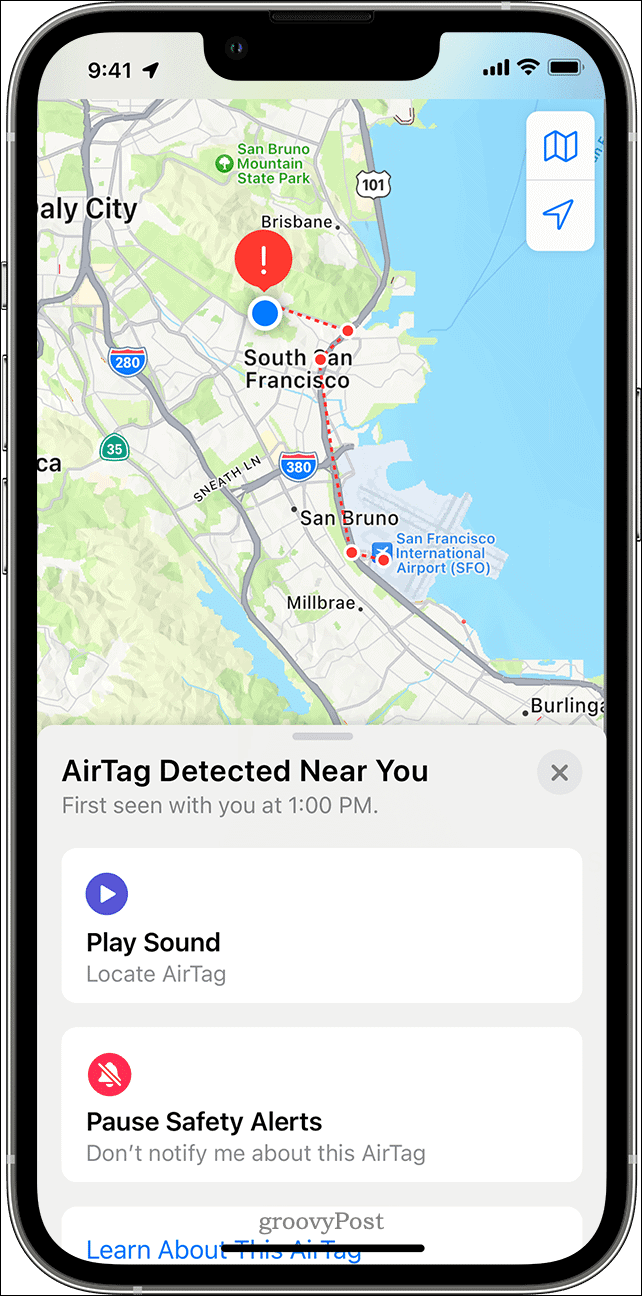
Ви також повинні спробувати знайти аксесуар, який подорожує з вами. Для багатьох аксесуарів ви можете натиснути кнопку «Відтворити звук» і уважно слухати. Якщо ви не почуєте його спочатку, спробуйте ще раз торкнути «Відтворити звук» .
Якщо опції «Відтворити звук» немає або ви не чуєте звуку, можливо, предмета більше немає у вас. Звичайно, ідентифікатор також міг бути змінений. Перегляньте свої речі, щоб знайти пристрій, перевіривши себе та всі свої кишені.
Обов’язково перевірте кишені піджака, зовнішні відділення сумки чи сумки та свій автомобіль. Якщо ви не можете знайти пристрій і відчуваєте, що ваша безпека може бути під загрозою, перейдіть у безпечне місце та зверніться до правоохоронних органів.
Як поводитися з невідомим AirTag або іншим пристроєм відстеження
Коли ви знайдете AirTag або інший подібний пристрій, ви можете перевірити, чи його власник позначив його як втрачений. Тримайте верхню частину iPhone або смартфона з підтримкою NFC біля білої сторони AirTag, доки не з’явиться сповіщення.
Коли ви торкнетеся сповіщення, відкриється веб-сайт. Це надає інформацію про AirTag, включаючи його серійний номер і останні чотири цифри номера телефону зареєстрованого власника. Це може допомогти ідентифікувати власника, якщо ви його знаєте. Посилання внизу сторінки надасть вам інструкції щодо вимкнення AirTag або деяких інших пристроїв.
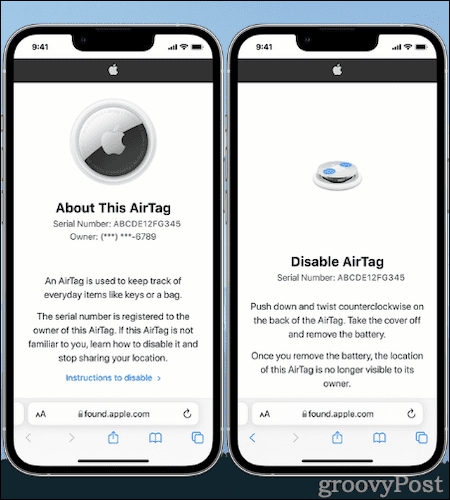
Ви повинні зробити знімок екрана сторінки, щоб ви могли задокументувати інформацію. Якщо власник позначив AirTag або інший аксесуар як втрачений, може з’явитися повідомлення, яке дозволить вам зв’язатися з ним.
Перевірка AirTags поблизу або Find My Network Accessories на Android
Apple також випустила додаток, який допомагає користувачам Android знаходити небажані пристрої відстеження.
Програма Tracker Detect , доступна в магазині Google Play, шукає сумісні пристрої в радіусі дії Bluetooth, які знаходяться окремо від свого власника. Якщо програма виявить поблизу вас AirTag або інший сумісний пристрій відстеження предметів протягом принаймні 10 хвилин, це допоможе вам увімкнути звук, щоб допомогти знайти пристрій.
Захистіть себе від небажаного стеження
Повідомлення про виявлення невідомого аксесуара на вашому iPhone або iPad може насторожити, але не панікуйте. Щойно ви зрозумієте, що за вами стежить небажаний пристрій відстеження, почніть думати про свою безпеку. Не повертайтеся додому, на роботу чи в будь-яке інше місце, де ви можете бути в небезпеці. Якщо ви знайшли AirTag або інший пристрій і дізналися, що його присутність у вас абсолютно невинна, відновіть запланований рух.
З іншого боку, якщо ви вважаєте, що ваша безпека може бути під загрозою, вживіть належних заходів, щоб забезпечити власний добробут. Зверніться до правоохоронних органів, які можуть співпрацювати з Apple, щоб отримати інформацію, пов’язану з предметом. Можливо, вам доведеться передати пристрій відстеження правоохоронним органам, але вони можуть спробувати знайти власника та відновити вашу безпеку від небажаного відстеження.
Турбуєтеся про свою конфіденційність на пристроях Apple? Запустіть перевірку конфіденційності програми на своєму iPhone або iPad і подивіться, які програми мають доступ до ваших даних.
Windows 11 має новий інтерфейс користувача. Швидкі перемикачі та панелі, до яких користувачі мали доступ у Windows 10, переміщено або змінено, щоб вони стали менш корисними
Знімок екрана – це швидкий спосіб візуально поділитися тим, що на вашому екрані. У багатьох випадках знімок екрана також може служити доказом подання або швидким способом
Windows 11, як і її попередниці, має меню пошуку. Ви можете використовувати його для пошуку програм і відкривати їх безпосередньо. Для пошуку можна використовувати меню пошуку
У Windows 11 немає величезної кількості нових функцій, і є лише деякі, які користувачі можуть захотіти оновити. Це при тому, що
Замикання вікон програм було надзвичайно популярною функцією в Windows. Він був доданий у Windows XP і залишався частиною кожної нової ітерації
Провідник файлів у Windows 11 виглядає інакше, ніж у Windows 10. Окрім заокруглених кутів і нових піктограм, стрічка також змінилася. Його багато
Провідник файлів змінився в Windows 11. Стрічка зникла, її замінив набагато більш лаконічний набір кнопок для керування файлами. Є реєстр
Ви використовуєте Windows 11 на комп’ютері чи ноутбуці? Бажаєте встановити Ubuntu разом із ним? Якщо так, цей посібник для вас! Слідкуйте, поки ми переходимо
Новини про Windows 11 припинилися на початку цього року, і тепер для користувачів з’явилася її стабільна версія. Оновлення безкоштовне. Якщо ви чекаєте, ви зрештою будете
Windows 11 має кращу підтримку кількох моніторів. Він здатний запам’ятати, на якому моніторі була відкрита програма, і це те, з чим Windows 10 стикалася. ви








